
Gabriel Brooks
0
2735
82
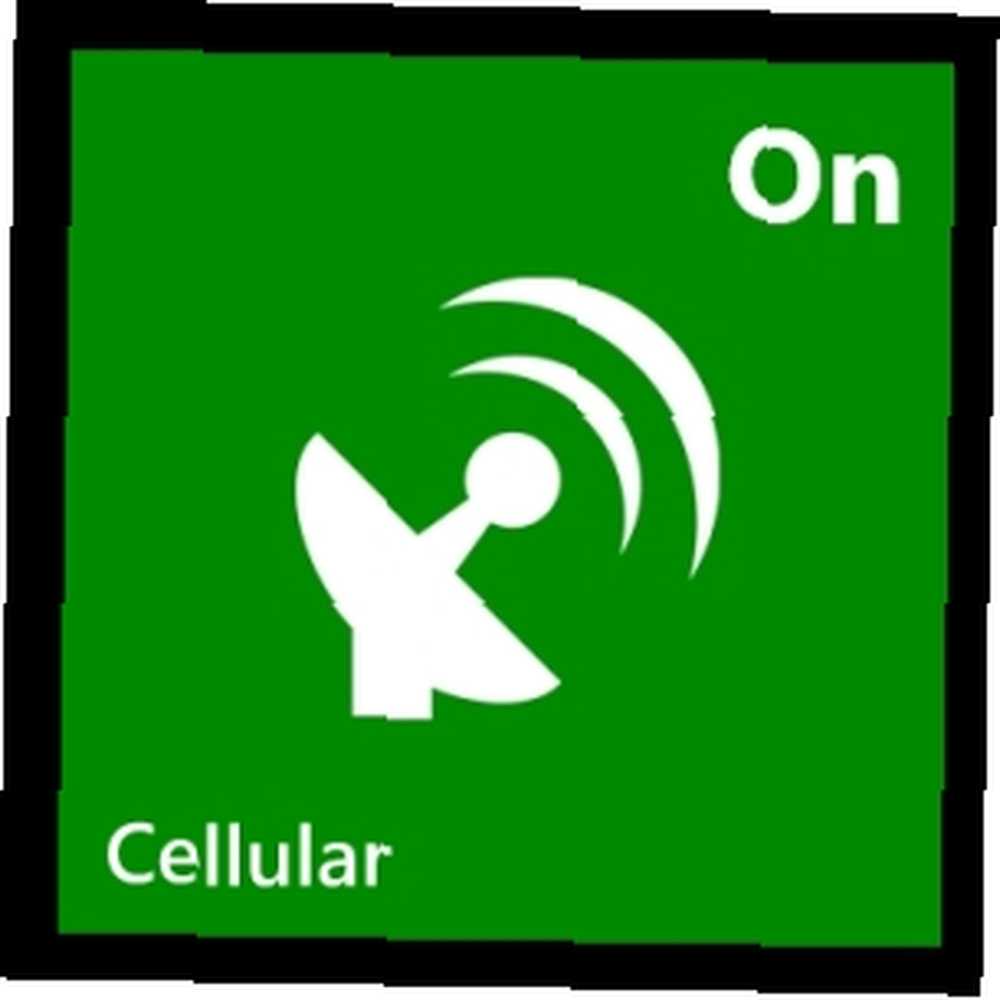 Takket være det faktum, at mine unge tvillinger er begyndt at deltage i en legegruppe i vores lokale kirke, er jeg begyndt at arbejde fra en nærliggende afdeling i en populær kaffekæde hver torsdag, hovedsageligt for at spare på benzin og få værdifuld skrivetid, som ellers ville være brugt kørsel. Selvom virksomheden har sit eget trådløse netværk, er internetforbindelseshastigheden temmelig dårlig - så alternativet er naturligvis at bruge min Windows Telefons internetdelingsfunktion.
Takket være det faktum, at mine unge tvillinger er begyndt at deltage i en legegruppe i vores lokale kirke, er jeg begyndt at arbejde fra en nærliggende afdeling i en populær kaffekæde hver torsdag, hovedsageligt for at spare på benzin og få værdifuld skrivetid, som ellers ville være brugt kørsel. Selvom virksomheden har sit eget trådløse netværk, er internetforbindelseshastigheden temmelig dårlig - så alternativet er naturligvis at bruge min Windows Telefons internetdelingsfunktion.
Nu, så meget som jeg elsker platformen, har den en eller to frustrerende undladelser. En af disse er en let knap til at aktivere og vise trådløst netværk, mobilt internet, Bluetooth… stort set alt hvad angår kommunikation.
I stedet for en simpel tænd / sluk-knap på startskærmen, skal brugerne åbne indstillingsmenuen og klikke på tænd / sluk-knappen. Nej, det tager ikke lang tid, men det er meget irriterende, især når du finder dig selv nødt til at gøre det regelmæssigt, da jeg har en morgen hver uge.
Der er bestemt en app-baseret løsning på dette?
Tilslutningsfliser: Hvad det gør og ikke gør
Efter at have undersøgt mulighederne i Windows Phone Store, besluttede jeg mig på Connection Tiles, en gratis app, som (jeg troede) ville give mig let til og fra for at skifte til mobilt internet (krævet til opsætning af deling af internettet). Connection Tiles er kompatibel med Windows Phone 7.5 og Windows Phone 8 Windows Phone 8: Den komplette gennemgang Windows Phone 8: Den komplette gennemgangsspørgsmål: hvordan forbedres du med perfektion? Svar: du venter på, at en anden skal gå. Et hurtigt kig rundt på smartphonemarkedet afslører, at Apples iOS og Googles Android-operativsystemer er top ... .
Desværre, og dette er problemet med Connection Fliser og andre lignende apps, er der ingen skift tilgængelig. Selvom det er en veludviklet og stabil app, er alle Connection Tiles virkelig at oprette en genvej til skærmbilledet til on-off-kontakten. Det indeholder også et forbindelsescenter (nedenfor), der fungerer som en proxyindstillingsskærm.
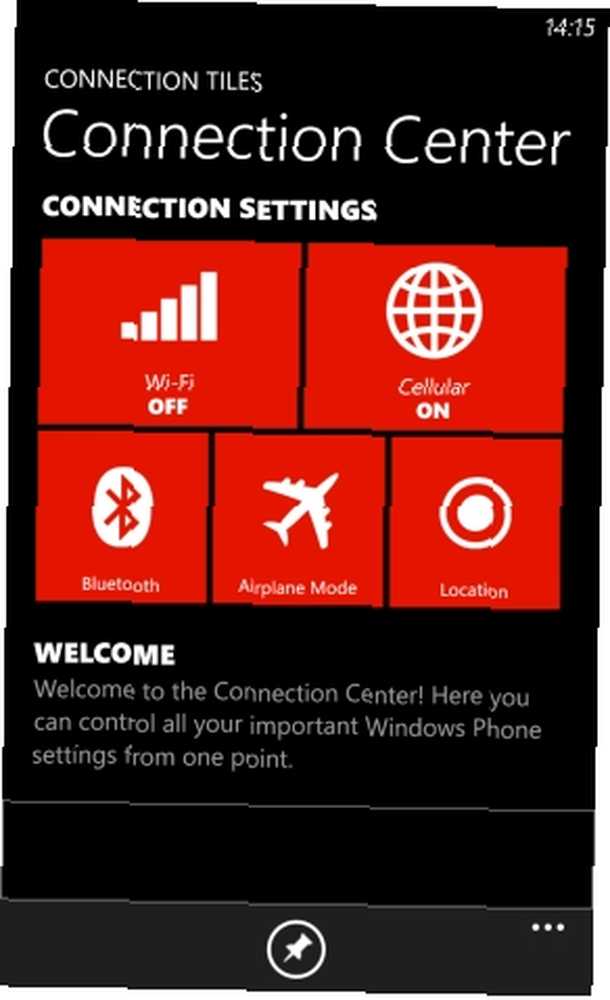
Det fremskynder processen med at oprette forbindelse til internettet, en Bluetooth-enhed eller endda skifte til flytilstand, men det tilbyder ikke et enkelt tryk på.
Årsagen til dette er imidlertid ikke en svaghed i appen - Windows Phone-indstillinger understøtter simpelthen ikke dette funktionalitetsniveau på den måde, som Android tænder, slukker: Top Toggle Widgets til Android-tændt, slukker: top Skift widgets til Android Spørg enhver Android-entusiast om hvorfor de elsker operativsystemet, og de svarer sandsynligvis “Widgets!” Disse hjemmeskærms-mini-apps kan vise alle mulige oplysninger. De giver også brugere hurtig adgang til kernesystemet ... og iOS gør det.
Hvor nemt er det at indstille en forbindelse fliser?
Selvom forbindelsesfliserne måske ikke lever op til deres løfte, er de heldigvis ekstremt lette at konfigurere. Der er flere muligheder, der kan omdannes til fliser, alle med et valg af ikon:
- Flytilstand
- Bluetooth
- Cellular
- Trådløst internet
- Ny tekstmeddelelse
- Ny email
- Beliggenhed
- Låse skærm
Som du kan se, er ikke alle disse forbindelsesfliser, og dem, der ikke har tendens til at være mere effektive. F.eks. Slipper indstillingerne Ny tekstmeddelelse og Ny e-mail dig ikke på den samme gamle skærm - i stedet tager de dig direkte til det tilsvarende nye meddelelsesskærmbillede.

Bemærk, at jeg har en lille klage over denne app. Når der bruges forbindelsesfliser, kan du vælge at vise en statusetiket (dybest set, “på” eller “af”). Disse fungerer imidlertid ikke altid, ofte viser de forkert tilstand.
Oprettelse af en ny forbindelse til fliser
Det er ekstremt nemt at installere en ny flise på din startskærm. I min situation havde jeg brug for at oprette fliser for at fremskynde forbindelserne til mit mobile internet.
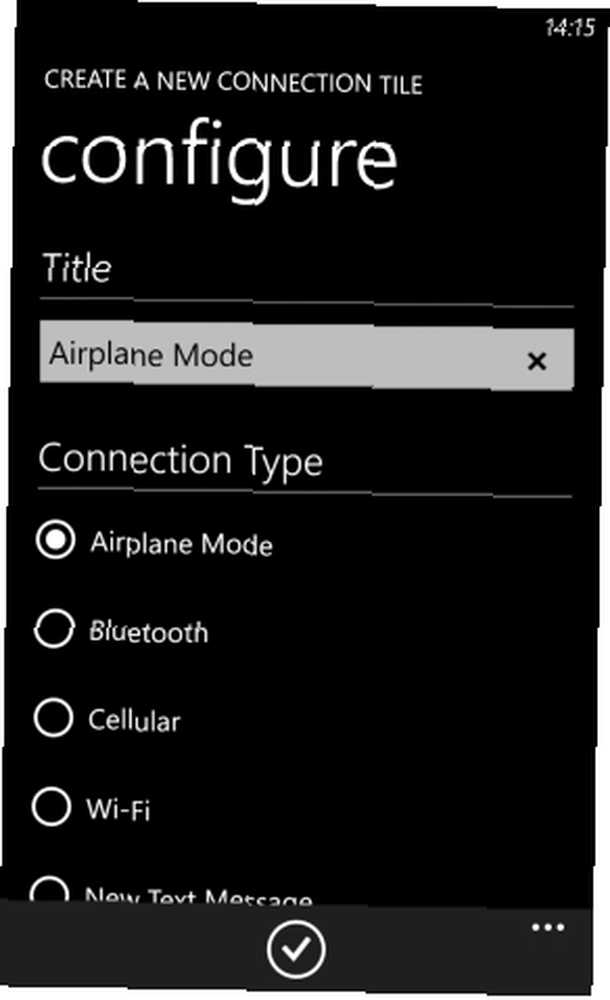
Vælg Forbind med fliser tilsluttet +Opret en ny tilslutningsflise. Herfra skal du vælge din Forbindelsestype (eller “flisetype” som det virkelig skal mærkes), så giv flisen en Titel - Jeg opretter en mobil- / mobil internetflise, så jeg har navngivet den som sådan. Dette kan være et brugerdefineret navn, eller du kan acceptere standarden.
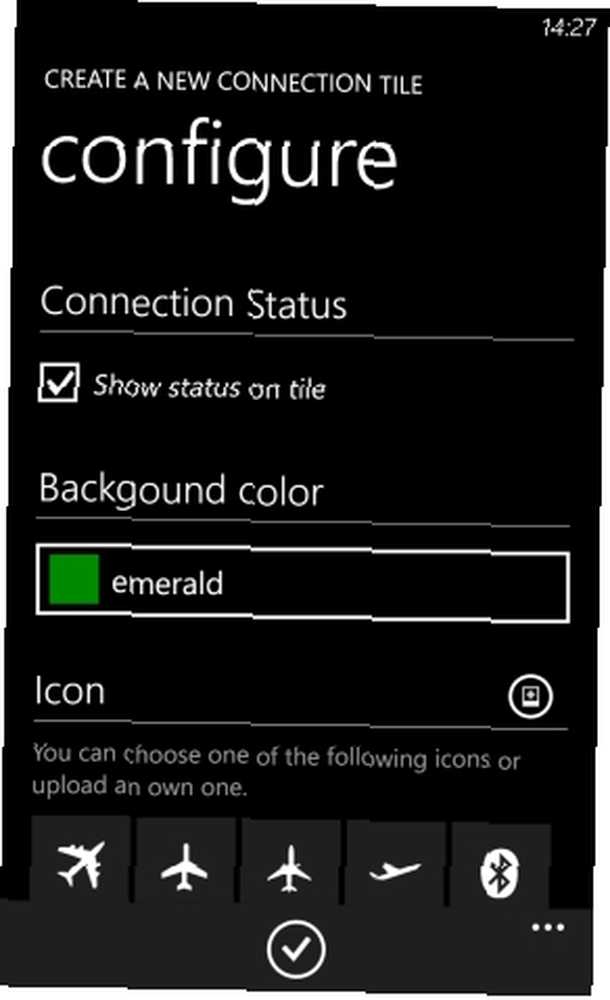
Rul derefter ned til Forbindelsesstatus; her kan du skifte mulighed for at vise “på” eller “af” på flisen. Dette bør opdateres regelmæssigt for at få vist de korrekte detaljer, selvom det ikke altid fungerer som beskrevet, desværre. Du skal derefter vælge din Accentfarve- mange er tilgængelige, mere end din telefon muligvis tilbyder som standard (jeg valgte smaragdgrøn).
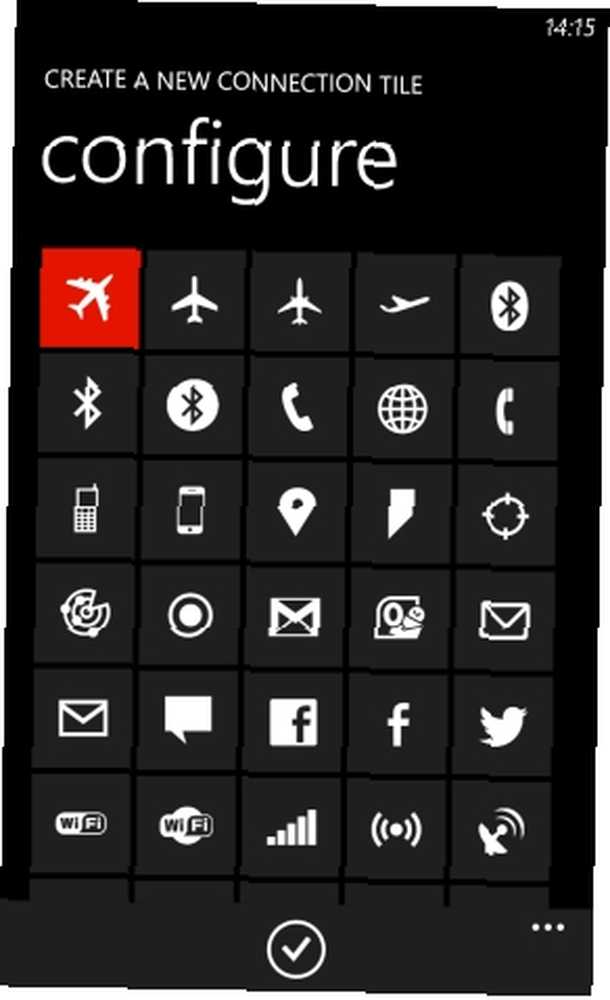
Vælg derefter et passende ikon. Bemærk, at du snarere end et forudindstillet ikon kan klikke på det lille + -symbol til højre og vælge et billede fra dit galleri, der skal bruges som flisebakgrund.
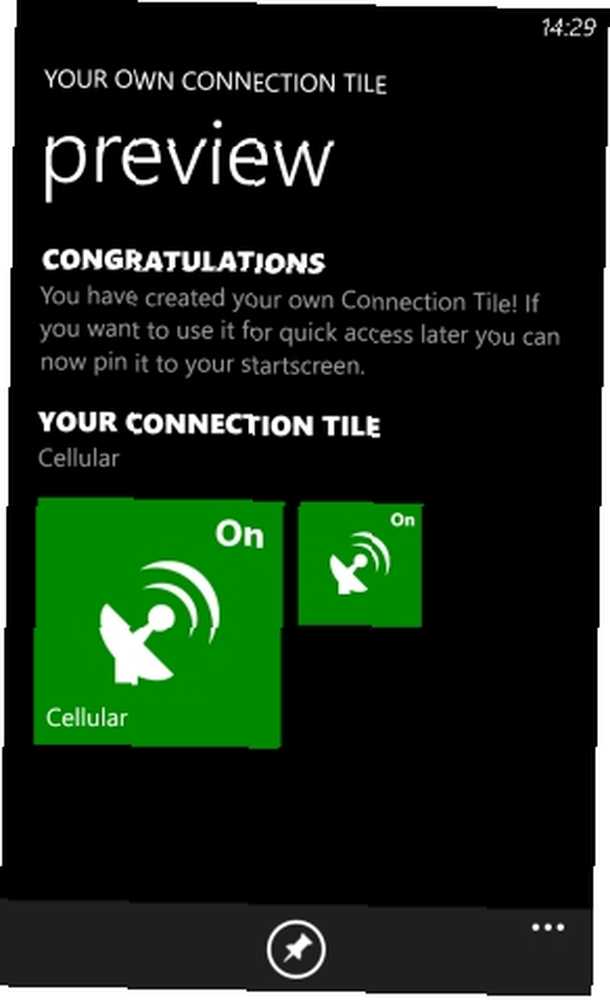
Når du er færdig, skal du trykke på Okay symbol for at fortsætte, hvor din forbindelsesflise bliver vist. Brug Fastgør til Start -knappen for at sende flisen til din startskærm, hvor den kan størrelse som en 2 × 2 eller en 1 × 1 flise.
Fra da af er du klar til at bruge flisen - tryk blot på og nyd genvejen!
Bør du installere tilslutningsfliser?
Jeg vil virkelig gerne have Connection Fliser, da det prøver så hårdt at være nyttigt. For alle, der ønsker en let genvej til at oprette en ny besked, er det - men hvis du forventer muligheden for at skifte forbindelse med et enkelt tryk på flisen, er du heldig. Selvom appnavnet muligvis antyder, at dette er muligt, er det desværre ikke.
Jeg vil dog ikke bebrejde udviklerne for dette. Det ser ud til, at hvis det var muligt at skifte, ville de have gjort det nu. Problemet er med Microsoft, der til trods for at have gjort så meget arbejde for at gøre Windows Phone 8 til en platform, der kan begynde at konkurrere med sine mere modne konkurrenter, har svigtet siden med denne mangel..
En populær og kompetent app, Tilslutningsfliser kan findes på vores liste over de bedste Windows Phone-apps. Jeg er sikker på, at når Microsoft først har aktiveret den funktionalitet, som Connection Tiles stræber efter at levere, så vil dette være en meget god app (medmindre Microsoft blot gør dem irrelevante), men indtil da er dette en app, der lover meget, men ikke formår at opfylde behov takket være mangler i platformen.











